
Contente
- Quais são as causas do problema de travamento do Call of Duty Warzone?
- Como consertar problemas de travamento da zona de guerra do Call of Duty
Você está tendo problemas para jogar Call of Duty Warzone? Os problemas de travamento da zona de guerra geralmente assumem duas formas:
- batendo na área de trabalho
- travando devido ao alto uso da CPU
Se você estiver passando por qualquer uma dessas situações quando estiver no lobby, prestes a entrar na formação de partidas ou quando estiver no meio do jogo, continue lendo este guia.
Quais são as causas do problema de travamento do Call of Duty Warzone?
Existem várias causas possíveis para os problemas de travamento de Call of Duty Warzone. Vamos discutir cada um deles.
Bug do jogo aleatório.
Os jogos, especialmente os novos, tendem a encontrar bugs com mais frequência do que os mais antigos e estáveis. Embora já faça vários meses, o COD Warzone ainda é relativamente novo e muitas pessoas ainda encontram problemas com ele de vez em quando. Um dos problemas comuns que muitos jogadores sofrem é Warzone travar inesperadamente.
Se Warzone travar com pouca freqüência e parecer não haver um padrão, pode ser causado por um bug aleatório.
Drivers de GPU desatualizados.
Uma das principais razões para muitos problemas do jogo está relacionada aos drivers da placa de vídeo. Os drivers são minisoftware de um componente como uma GPU ou placa gráfica que permite que um hardware funcione com o sistema operacional do computador. Se o driver da GPU estiver danificado, corrompido ou simplesmente não estiver executando a versão mais recente, há uma chance de que a placa de vídeo não funcione corretamente e, portanto, cause problemas ao jogar.
Limitações de hardware.
Ao jogar jogos como Call of Duty Warzone, é importante certificar-se de que seu computador atende aos requisitos mínimos de sistema. Isso significa que sua máquina deve ter uma placa gráfica discreta ou dedicada (GPUs integradas não funcionam), a CPU deve ter poder de processamento suficiente, a RAM é suficiente e deve estar executando o Windows 10.
Abaixo estão as especificações mínimas do COD Warzone:
- SO: Windows 7 de 64 bits (SP1) ou Windows 10 de 64 bits
- CPU: Intel Core i3-4340 ou AMD FX-6300
- RAM: 8 GB de RAM
- HDD: 175 GB de espaço em HD
- Vídeo: NVIDIA GeForce GTX 670 / GeForce GTX 1650 ou Radeon HD 7950
- DirectX: requer sistema compatível com DirectX 12
- Rede: conexão de banda larga com a Internet
- Placa de som: compatível com DirectX
Se o seu computador não atende a essas especificações básicas para o COD Warzone, esse pode ser o motivo pelo qual ele continua travando e não pode executar o jogo normalmente.
Falha desencadeada pela configuração da textura.
Alguns jogadores de Warzone nos informaram que conseguiram corrigir o problema de travamento alterando a configuração de textura do jogo. Não posso confirmar se há um bug de textura que faz com que Warzone trave inesperadamente, mas pode valer a pena verificar se você não tem outras soluções funcionando.
Arquivos de jogo corrompidos.
Os arquivos do jogo Warzone podem ser corrompidos por uma série de razões. Você deve fazer isso se estiver lidando com arquivos corrompidos do jogo após reparar ou reinstalar o jogo.
Interferência de aplicativos de terceiros.
Existem outros casos de problemas de travamento de Warzone devido a outros programas ou aplicativos em uma máquina. Em outras ocasiões, vírus ou malware podem danificar arquivos do sistema e do jogo.
Como consertar problemas de travamento da zona de guerra do Call of Duty
Quando se trata de consertar travamentos, congelamentos ou erros no Call of Duty Warzone, há uma série de soluções possíveis que você pode tentar.
- Instalar atualizações.
A primeira coisa que você precisa fazer nessa situação é atualizar tudo. Isso significa que você deve verificar se há atualizações para Warzone, o resto de seus aplicativos instalados e Windows.
Versões desatualizadas de software ou mesmo com o sistema operacional Windows podem, às vezes, interferir nos jogos. Para diminuir as chances de desenvolvimento de bugs ou falhas, você deve manter o ambiente de software do seu PC atualizado o tempo todo.
- Reinicialize seu PC.
Depois de cuidar da parte de atualização, é hora de você verificar se a causa do problema é temporária. Você pode fazer isso reiniciando o computador. Para isso, você deseja desligar totalmente a máquina por 30 segundos.Se possível, desconecte o cabo de alimentação da fonte de alimentação para permitir que o sistema execute um ciclo de alimentação completo.
Em seguida, reinicie o computador e verifique o problema.
- Feche outros aplicativos ativos e em segundo plano.
Se houver outros programas ou aplicativos de fundo em execução quando você está jogando Warzone, isso pode colocar pressão em sua máquina, especialmente se ela não for tão poderosa.
Usando Gerenciador de tarefas, você pode verificar rapidamente se é esse o caso. Veja como fazer isso:
-Abra o Gerenciador de Tarefas (CTRL + ALT + DEL).
- Na guia Processos, verifique as colunas de CPU, Memória e Disco. Se alguma dessas colunas está prestes a chegar a 100%, significa que seu computador está trabalhando muito por falta de recursos.
- Feche um programa de que você não precisa, destacando-o e clicando no Finalizar tarefa botão na parte inferior.
- Mantenha os drivers da placa gráfica atualizados.
Manter os drivers da GPU atualizados é importante durante os jogos. Certifique-se de verificar manualmente se o seu computador está usando as versões mais recentes do driver.
Como verificar e instalar atualizações de driver de GPU | NVIDIA
Como verificar se há atualizações de driver de GPU AMD
Como verificar se há drivers de GPU Intel | NOVO E ATUALIZADO EM 2020! - Reparar arquivos do jogo COD Warzone.
Se o seu jogo ainda está travando neste momento, a próxima etapa que você pode fazer é reparar os arquivos do jogo COD Warzone. Isso é feito acessando o aplicativo Blizzard (Battle.net). Veja como fazer isso:
-Abra Battle.net.
-Selecione Call of Duty: jogo MW.
- No meio da tela, clique no ícone de engrenagem para acessar Opções.
-Selecione Escanear e reparar.
-Clique Comece a digitalização.
- Evite overclocking.
Algumas pessoas que encontram problemas de travamento no Warzone atribuem o problema ao overclock. Eu nunca encontrei pessoalmente qualquer falha no meu sistema de overclock quando neste jogo, mas se nenhuma das soluções funcionou até agora, considere desacelerar desabilitando o overclock.
- Desative o V-Sync.
V-Sync ou sincronização vertical é um protocolo que ajuda um computador a ter um bom desempenho, garantindo que ele está disparando taxas de quadros que correspondem à taxa de atualização do seu monitor. Esta tecnologia foi desenvolvida principalmente para combater o screen tearing, mas em alguns jogos, como em Modern Warfare ou Warzone, ter o V-Sync ligado pode causar travamento. Embora este não seja um problema universal para este jogo, foi relatado que simplesmente desabilitar o V-Sync para de travar o problema, então vale a pena tentar.
Se você tiver uma placa gráfica NVIDIA, pode desativar o V-Sync usando o aplicativo Painel de controle NVIDIA. - Reinstale a zona de guerra.
Eu sei que muitas pessoas não querem fazer essa solução, pois baixar o jogo novamente é pesado, mas você deve tentar se nada neste guia tiver ajudado.
Fazer uma instalação limpa às vezes pode resolver problemas de codificação mais profundos que as etapas normais de solução de problemas não conseguem resolver.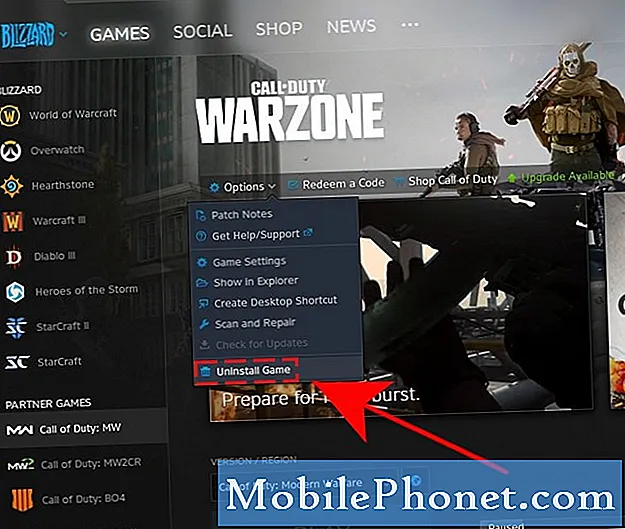
Leituras sugeridas:
- Como verificar se há drivers de GPU Intel | NOVO E ATUALIZADO EM 2020!
- Como corrigir o travamento do Microsoft Flight Simulator 2020 na área de trabalho
- Como corrigir o erro COD Modern Warfare Dev 6065 | PC | NOVO 2020!
- Como usar o switch Nintendo como controle remoto para ligar a TV | NOVO 2020
Visite nosso canal TheDroidGuy no Youtube para mais vídeos e tutoriais de solução de problemas.


